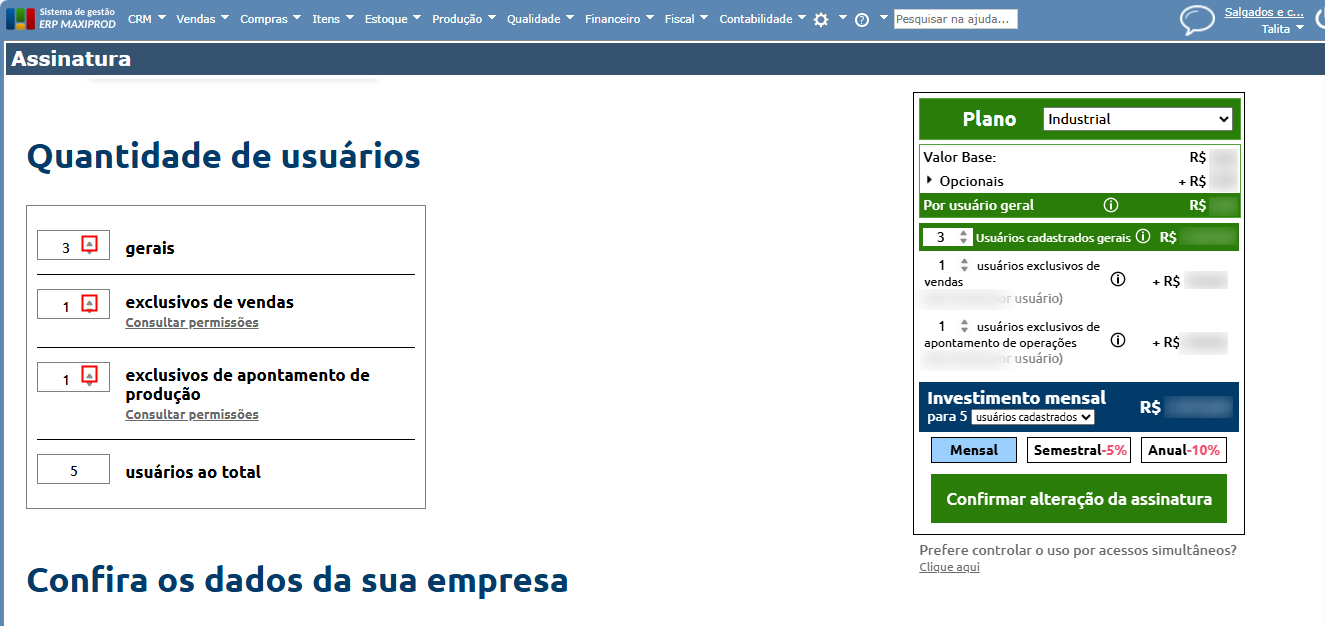No ERP MAXIPROD, o próprio assinante pode alterar sua assinatura de forma simples e rápida. Todas as alterações podem ser feitas pela tela “Minha assinatura”.
Esta página mostra:
- Como visualizar minha assinatura atual?
- Alterar o plano de assinatura
- Adicionar ou remover recursos opcionais
- Definir se a cobrança será por usuários cadastrados ou por acessos simultâneos
- Alterar a quantidade de usuários cadastrados ou acessos simultâneos
- Mensagem “A quantidade de usuários ativos ultrapassaria a quantidade contratada” – como resolver?
- Alterar a modalidade da assinatura (mensal, semestral ou anual)
- Vídeo: Como alterar a assinatura de planos no ERP MAXIPROD
⚠️ Importante: os valores dos serviços e da assinatura são exibidos diretamente na tela “Minha assinatura”. No entanto, nas imagens de exemplo desta página de ajuda, os valores foram desfocados, pois podem variar conforme atualizações periódicas.
Como visualizar minha assinatura atual?
1) No menu principal, acesse “Roda dentada > Assinatura > Minha assinatura”.

2) A tela apresenta:
- O plano contratado.
- Os recursos opcionais ativos.
- A quantidade de usuários contratados.
- Os dados da empresa assinante.
- Calculadora dinâmica atualizada conforme as opções ativas.
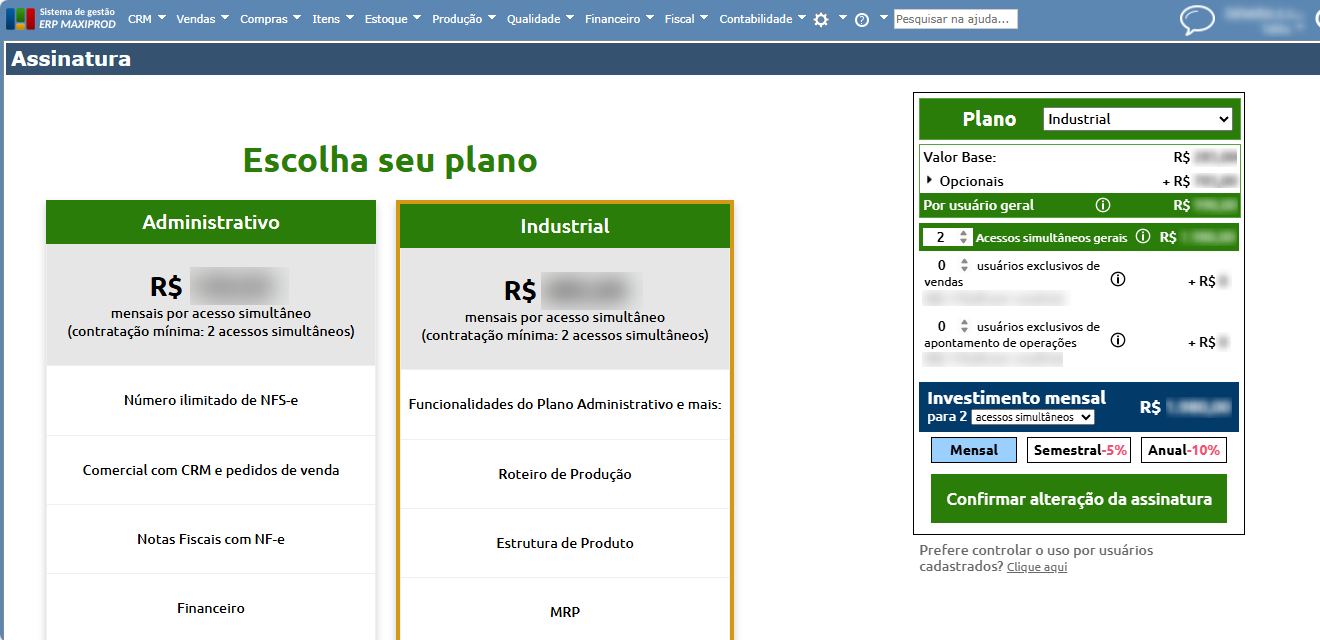
Alterar o plano de assinatura
1) No menu principal, acesse “Roda dentada > Assinatura > Minha assinatura”.

2) Acesse a seção “Escolha seu plano” e selecione o plano desejado.
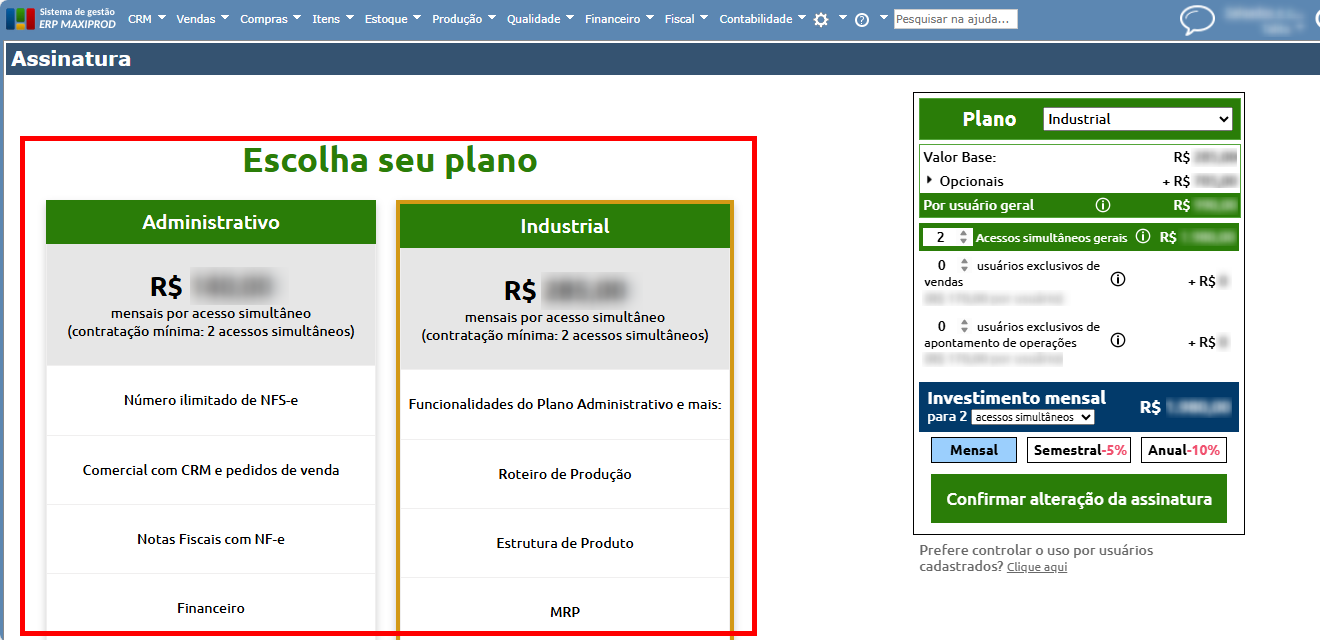
Observação: o plano ativo será identificado por uma borda na cor “amarelo-palha” em volta do campo. Para selecionar um plano, clique sobre ele e verifique se a borda amarela está presente (ativo) ou ausente (inativo).
3) É possível alterar o plano pela calculadora localizada na lateral direita da tela, selecionando a opção desejada no campo “Plano”.
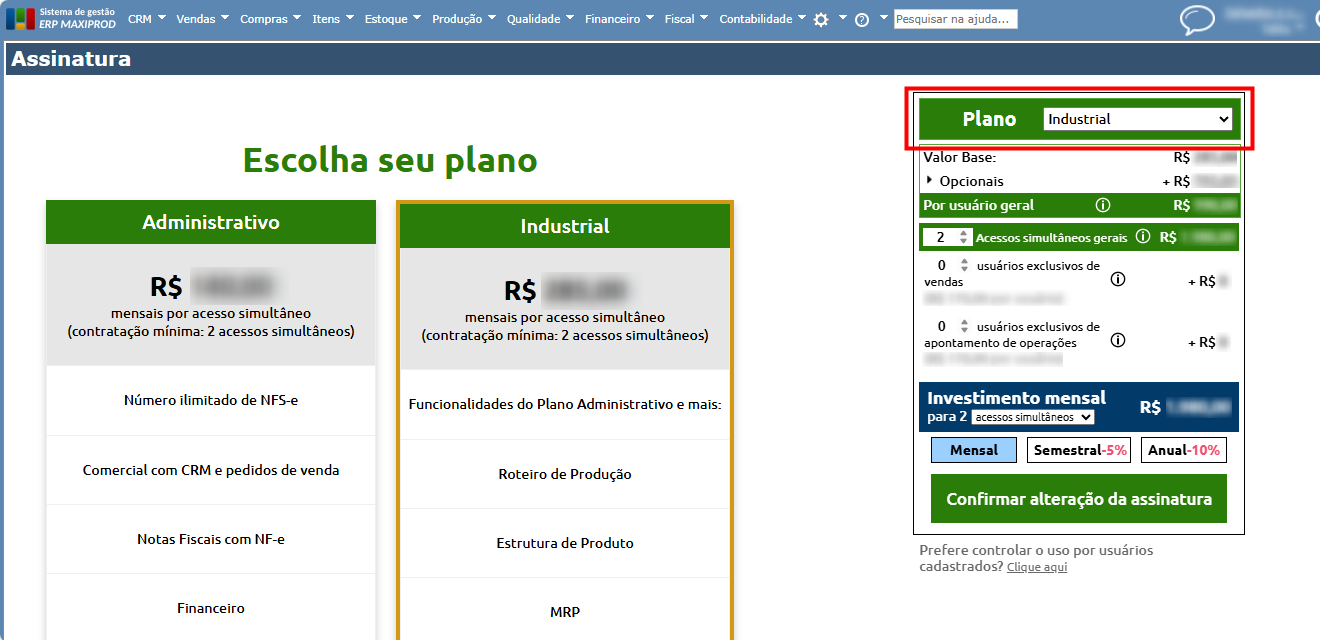
4) Após realizar as alterações desejadas, clique no botão verde “Confirmar alteração da assinatura”, localizado na parte inferior da calculadora, no lado direito da tela.
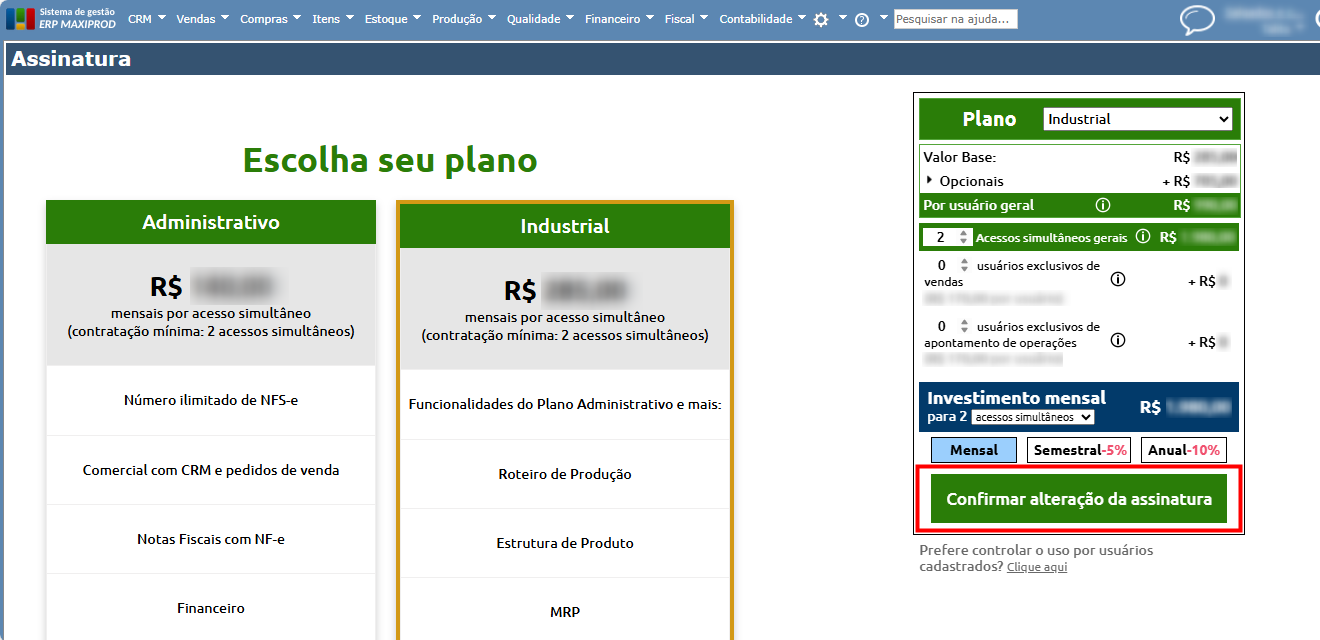
Para saber mais sobre os planos disponíveis no ERP MAXIPROD, clique aqui.
Adicionar ou remover recursos opcionais
1) No menu principal, acesse “Roda dentada > Assinatura > Minha assinatura”.

2) Acesse a seção “Acrescente os recursos opcionais”. Marque os recursos opcionais que deseja adicionar ou desmarque os recursos opcionais que deseja remover da assinatura.
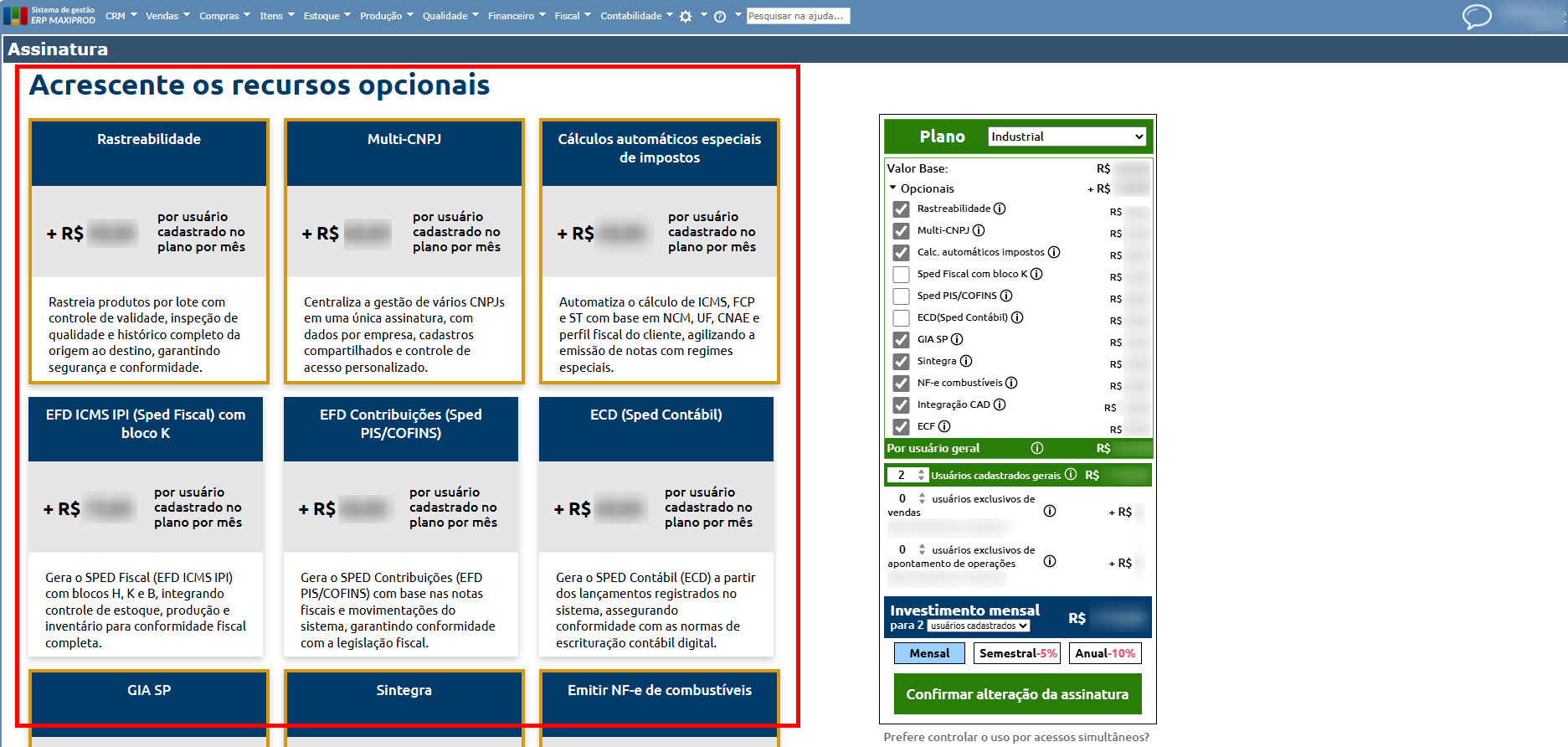
Observação: os recursos adicionais ativos são identificados por uma borda na cor amarelo-palha em volta do campo. Para ativar ou desativar um recurso, clique sobre ele e verifique se a borda amarela está presente (ativo) ou ausente (inativo).
3) Pode-se adicionar ou remover recursos opcionais por meio do campo “Opcionais”, presente na calculadora posicionada na lateral direita da tela.
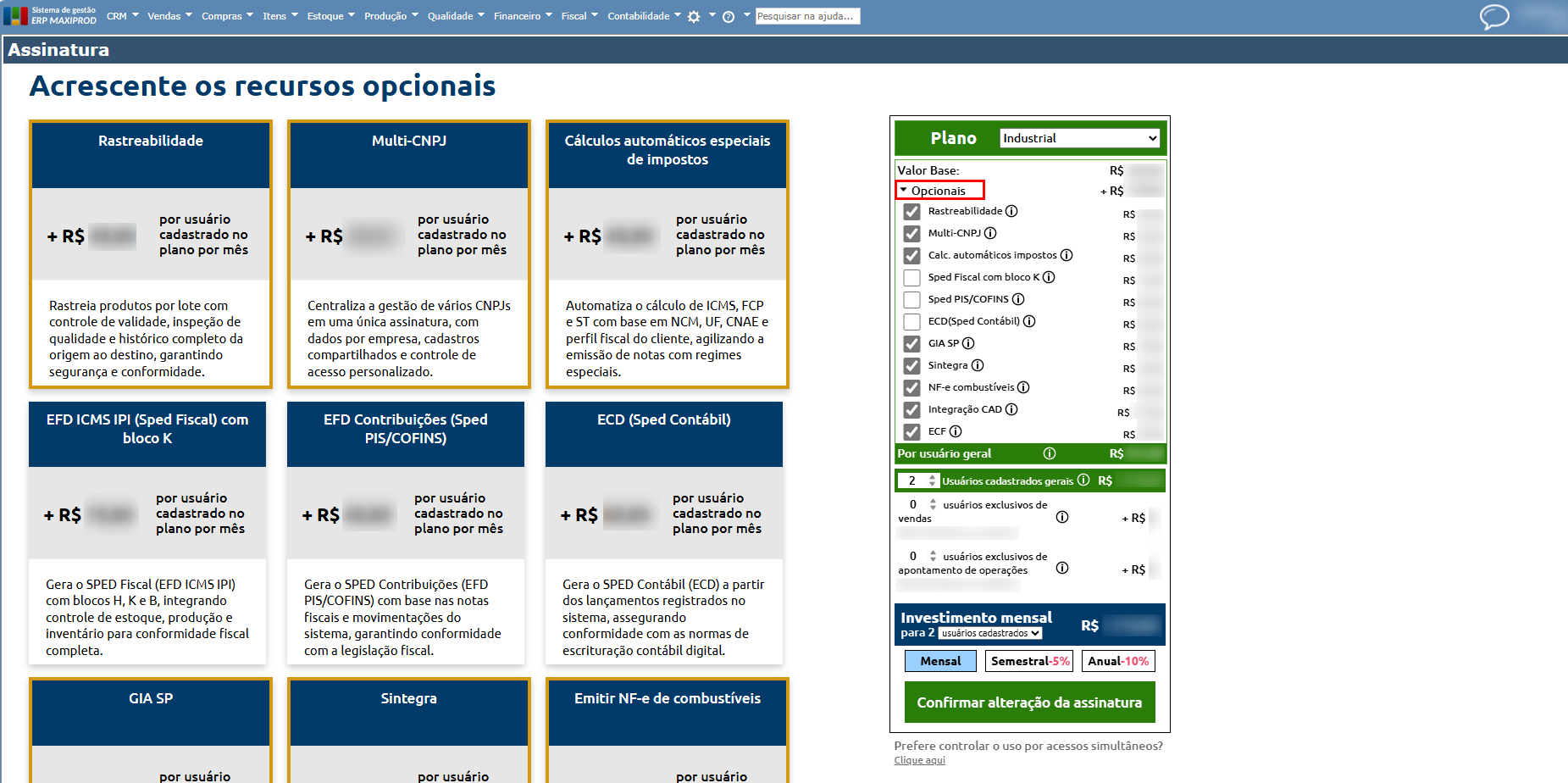
4) Marque as caixas de seleção dos recursos opcionais que deseja adicionar à assinatura e desmarque as caixas de seleção dos recursos opcionais que deseja remover. Nesta área, os recursos opcionais ativos terão a caixa de seleção marcada, enquanto os inativos permanecerão desmarcados.
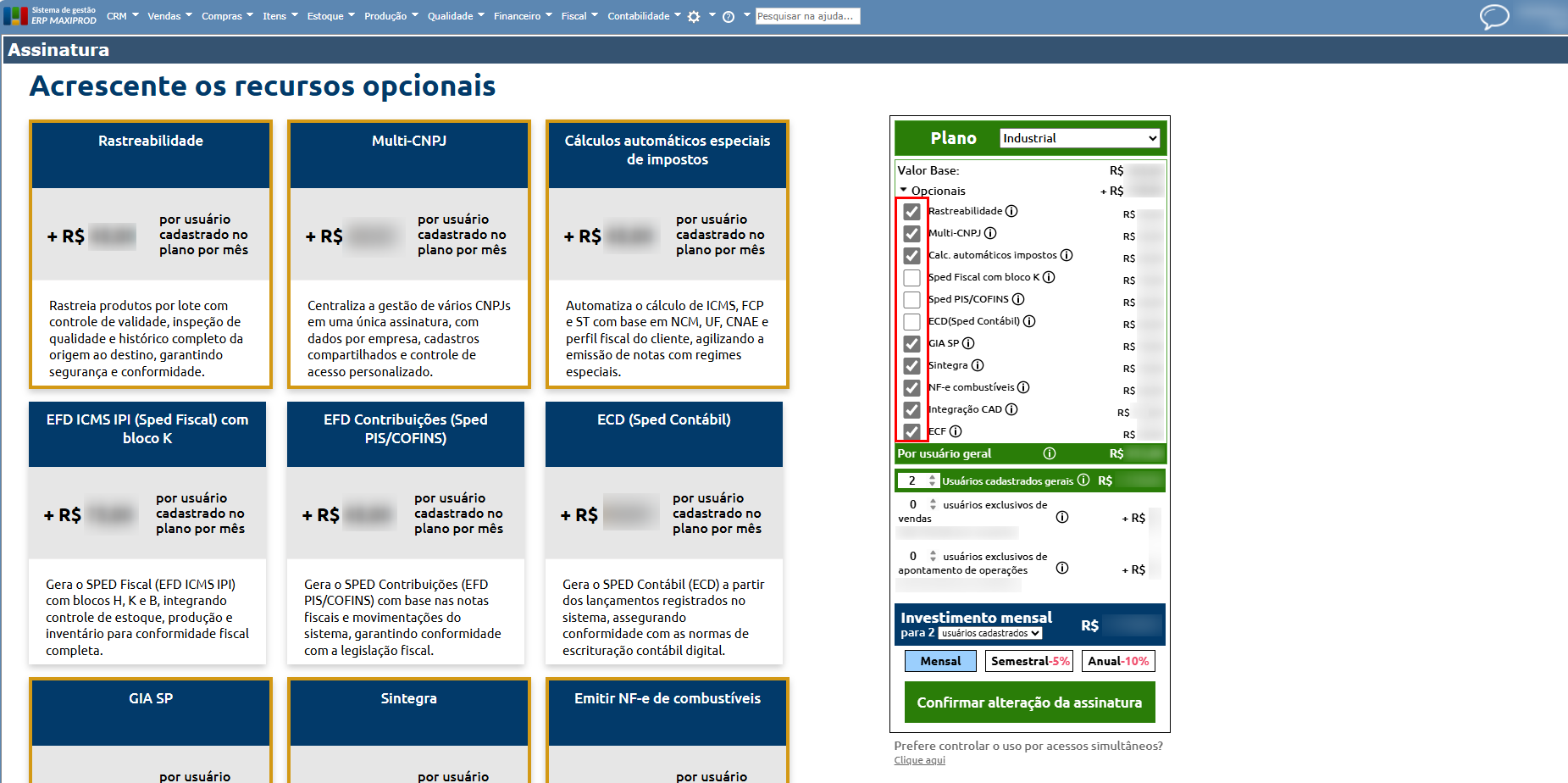
5) Após realizar as alterações desejadas, clique no botão verde “Confirmar alteração da assinatura”, localizado na parte inferior da calculadora, no lado direito da tela.
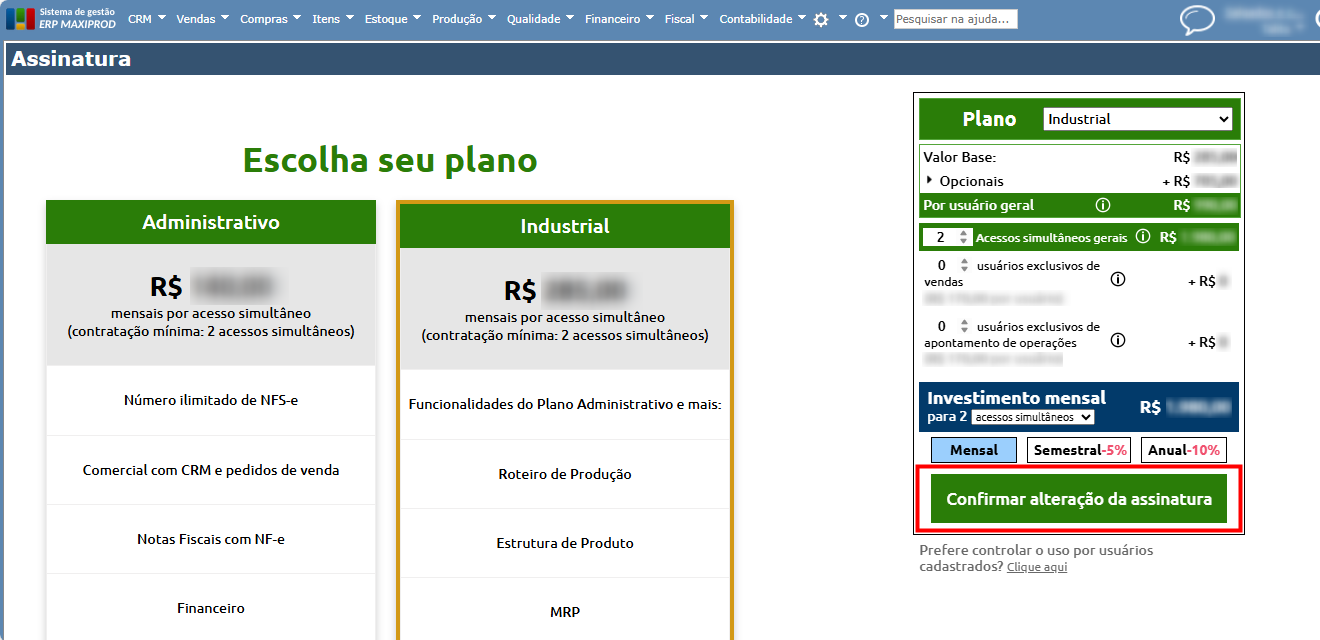
Definir se a cobrança será por usuários cadastrados ou por acessos simultâneos
1) No menu principal, acesse “Roda dentada > Assinatura > Minha assinatura”.

2) Acesse a calculadora localizada na lateral direita da tela “Minha assinatura”.
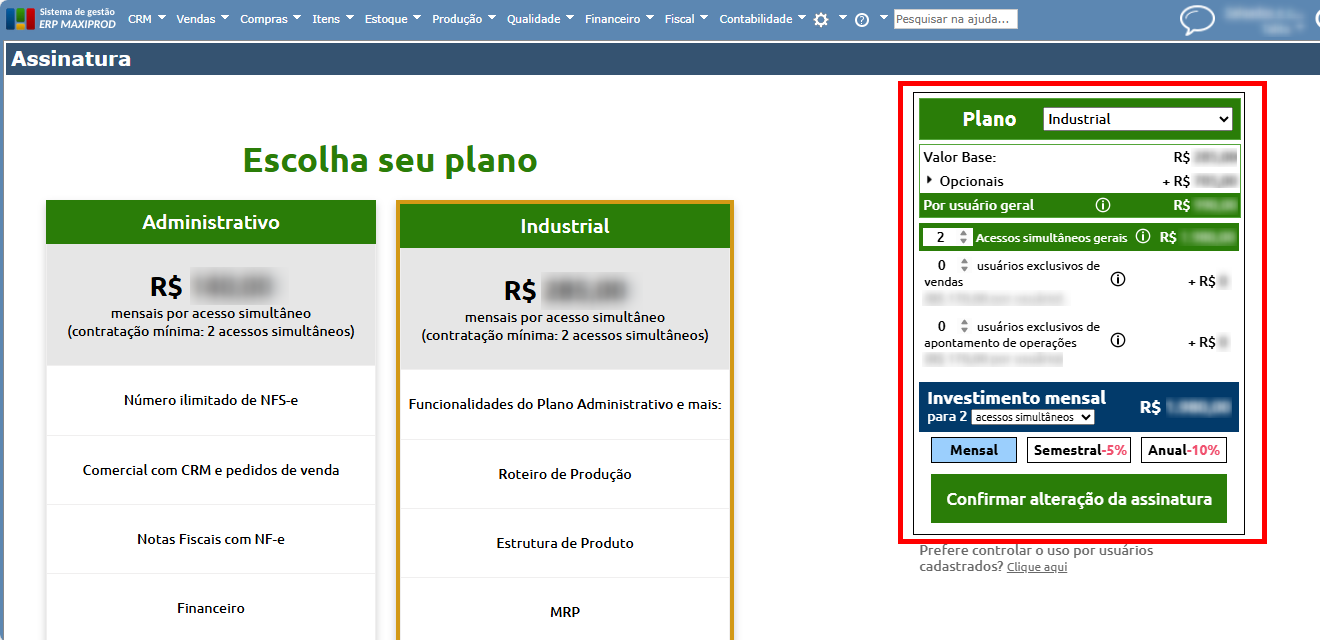
3) No campo “Investimento mensal”, selecione a opção desejada.
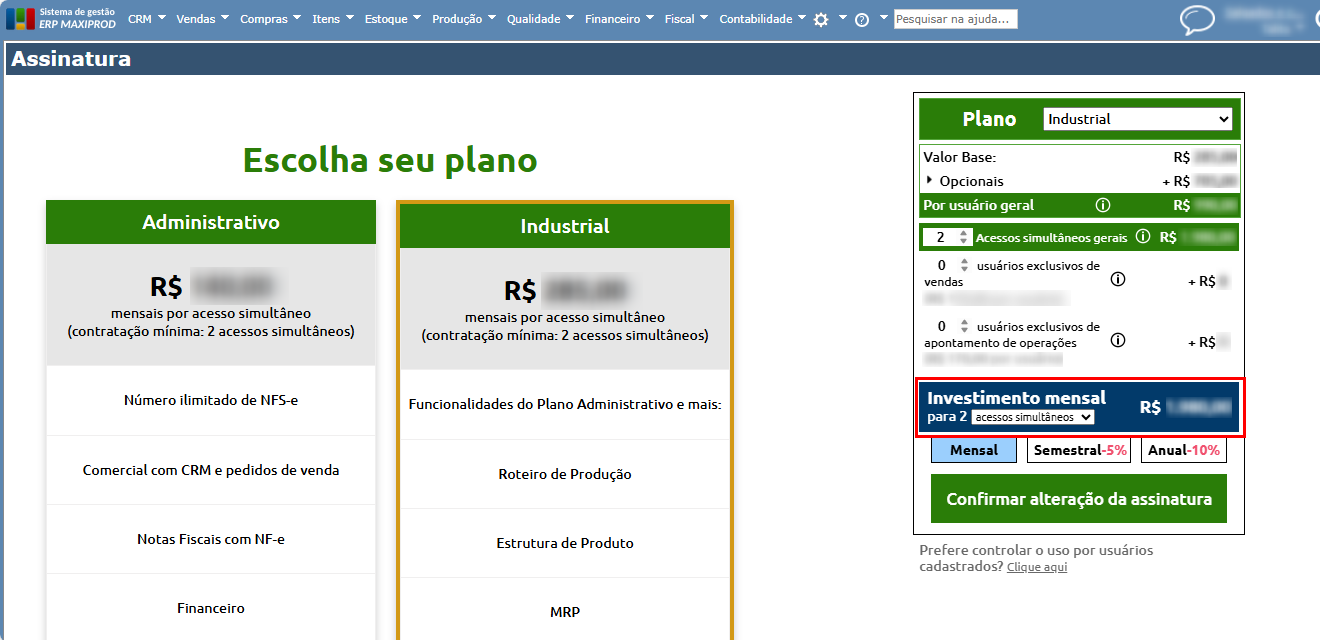
a) Selecione uma das opções:
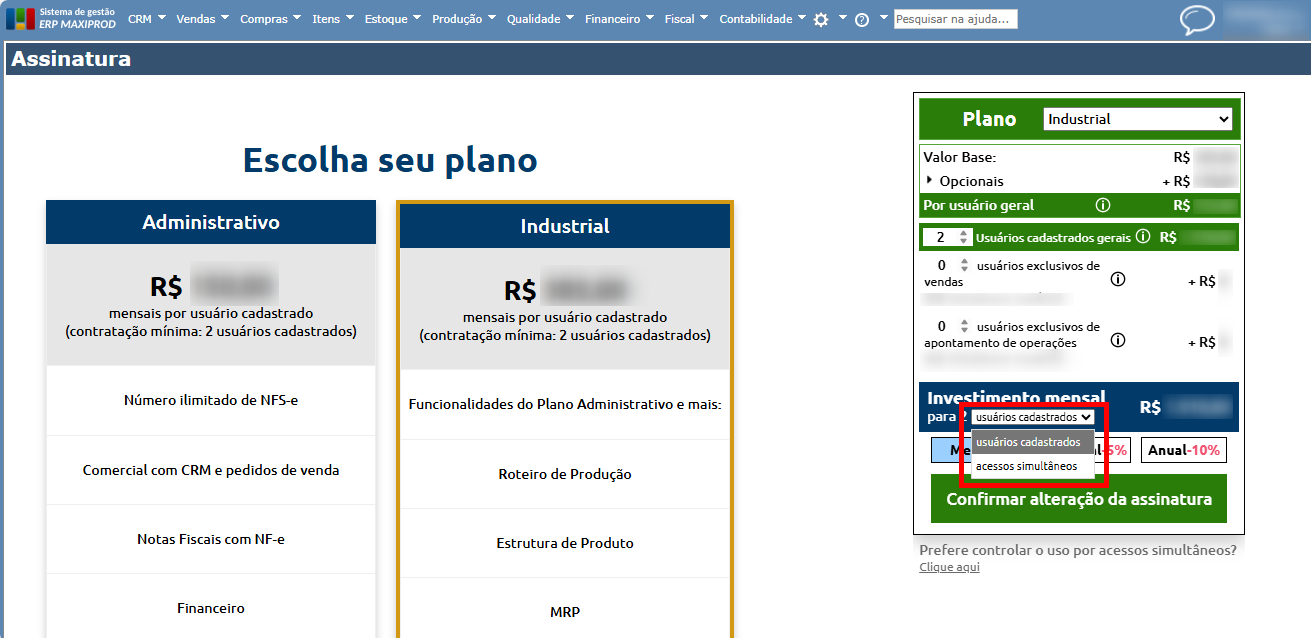
- Usuários cadastrados: o valor é calculado conforme a quantidade de usuários cadastrados.
- Acessos simultâneos: a quantidade de usuários cadastrados é ilimitada; os acessos simultâneos são limitados à quantidade contratada.
Exemplo: na modalidade acessos simultâneos, caso o assinante contrate 4 acessos, será possível até 4 sessões ativas no sistema ao mesmo tempo, mas a quantidade de usuários que podem ser cadastrados é ilimitada.
4) Após realizar as alterações desejadas, clique no botão verde “Confirmar alteração da assinatura”, localizado na parte inferior da calculadora, no lado direito da tela.
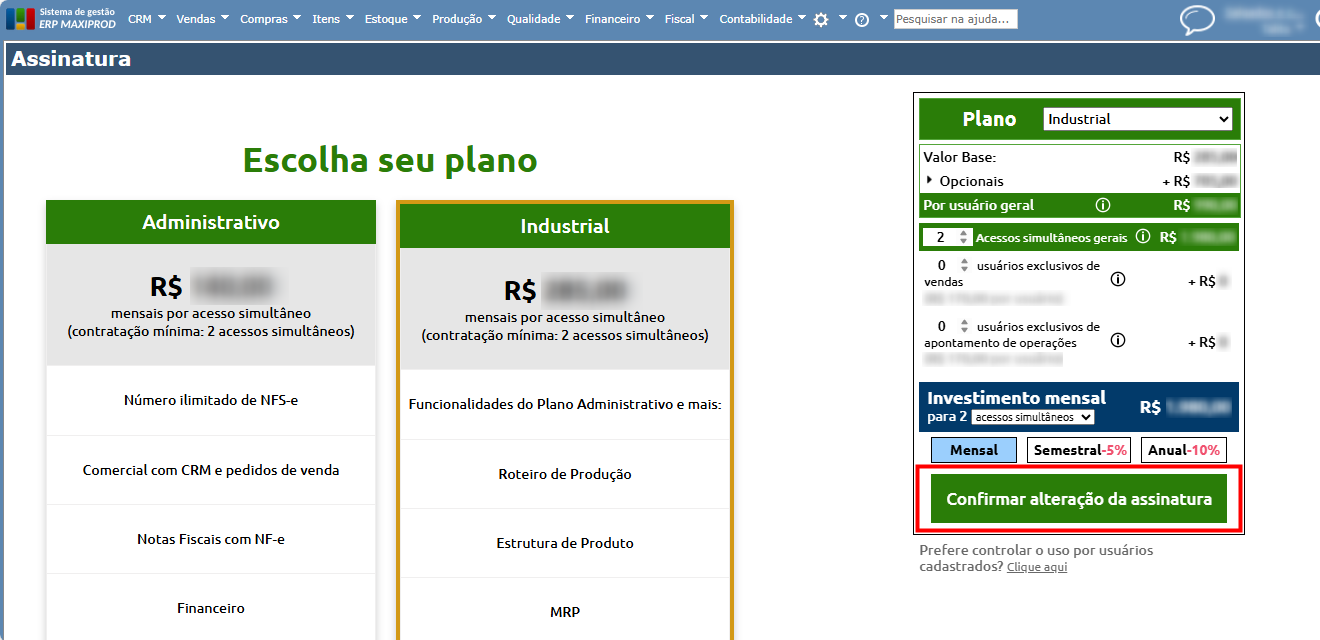
Para saber mais sobre usuários cadastrados e acessos simultâneos, clique aqui.
Alterar a quantidade de usuários cadastrados e acessos simultâneos
O processo para realizar a alteração da quantidade de usuários cadastrados e acessos simultâneos é realizado da mesma forma. Ao definir a quantidade de determinado tipo de usuário, o valor informado determina quantos usuários do tipo “Geral”, “Exclusivo de vendas” ou “Exclusivo de apontamento de produção” podem ser cadastrados.
Caso a assinatura seja por acessos simultâneos, a quantidade definida indicará quantos usuários desses tipos poderão acessar o sistema ao mesmo tempo.
Para orientações sobre como definir a assinatura por usuário cadastrado ou por acessos simultâneos, clique aqui.
1) No menu principal, acesse “Roda dentada > Assinatura > Minha assinatura”.

2) Acesse a seção “Quantidade de usuários” se a assinatura for por usuários cadastrados ou, se a assinatura for por acessos simultâneos, acesse a seção “Quantidade de acessos simultâneos”.
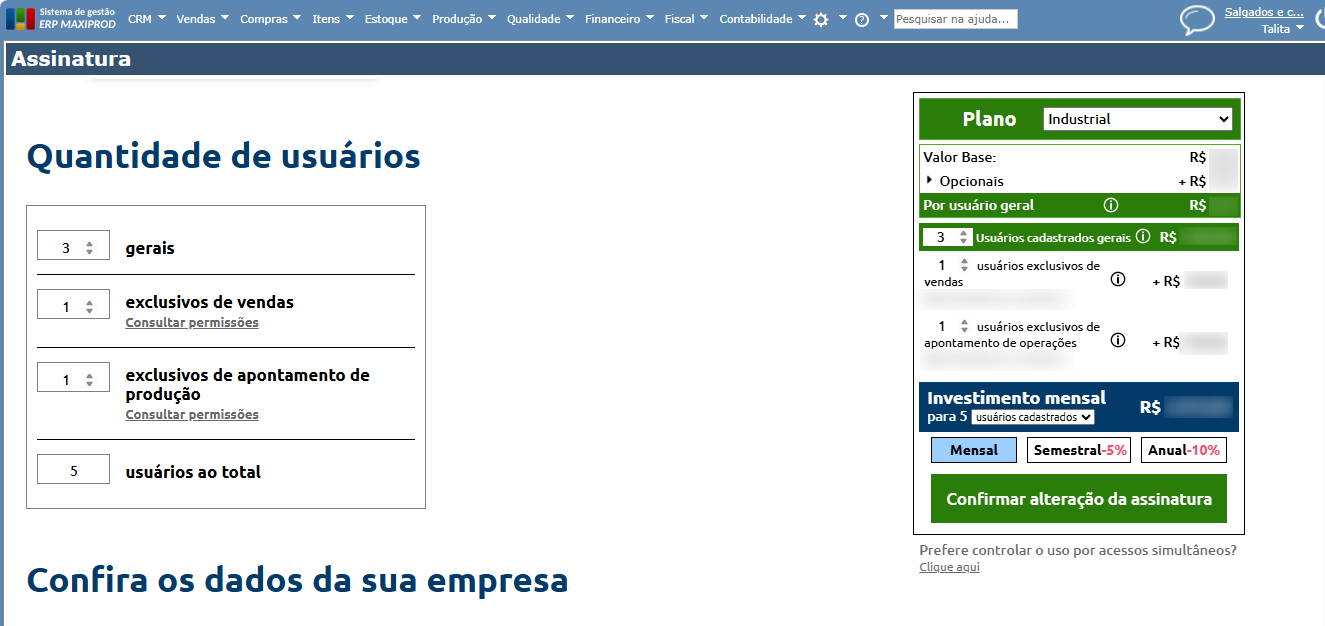
- Gerais: no campo “gerais”, informe a quantidade de usuários do tipo “Geral”.
- Exclusivo de vendas: no campo “exclusivo de venda”, informe a quantidade de usuários do tipo “Exclusivos de vendas”.
- Exclusivo de apontamento de produção: no campo “exclusivos de apontamento de produção”, informe a quantidade de usuários cadastrados do tipo “Exclusivos de apontamento de produção”.
- Total de usuários: visualize a quantidade de usuários contratados por meio do campo “total de usuários”.
Para saber mais sobre tipos de acesso, clique aqui.
3) A quantidade de usuários pode ser alterada de duas formas:
a) Pelos símbolos de setas:
- Clique na seta apontada para cima para aumentar a quantidade;

- Clique na seta apontada para baixo para diminuir.
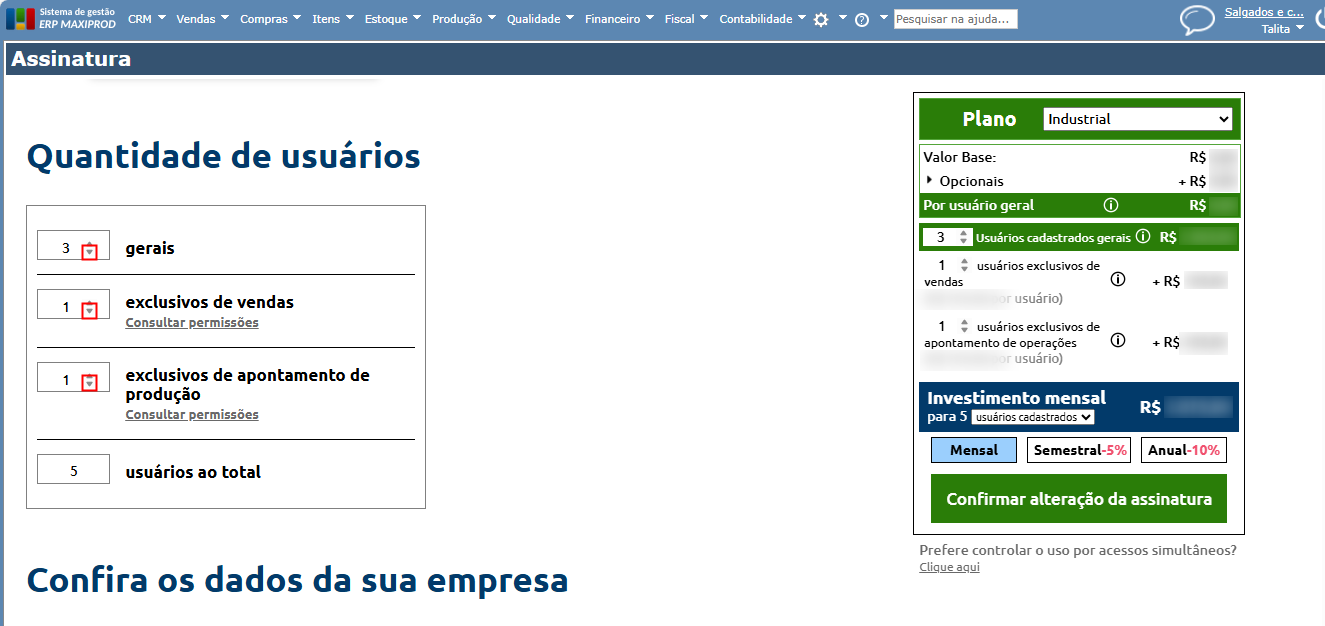
b) Informando o valor manualmente:
- Clique dentro da caixa que contém o número atual e digite a nova quantidade desejada.
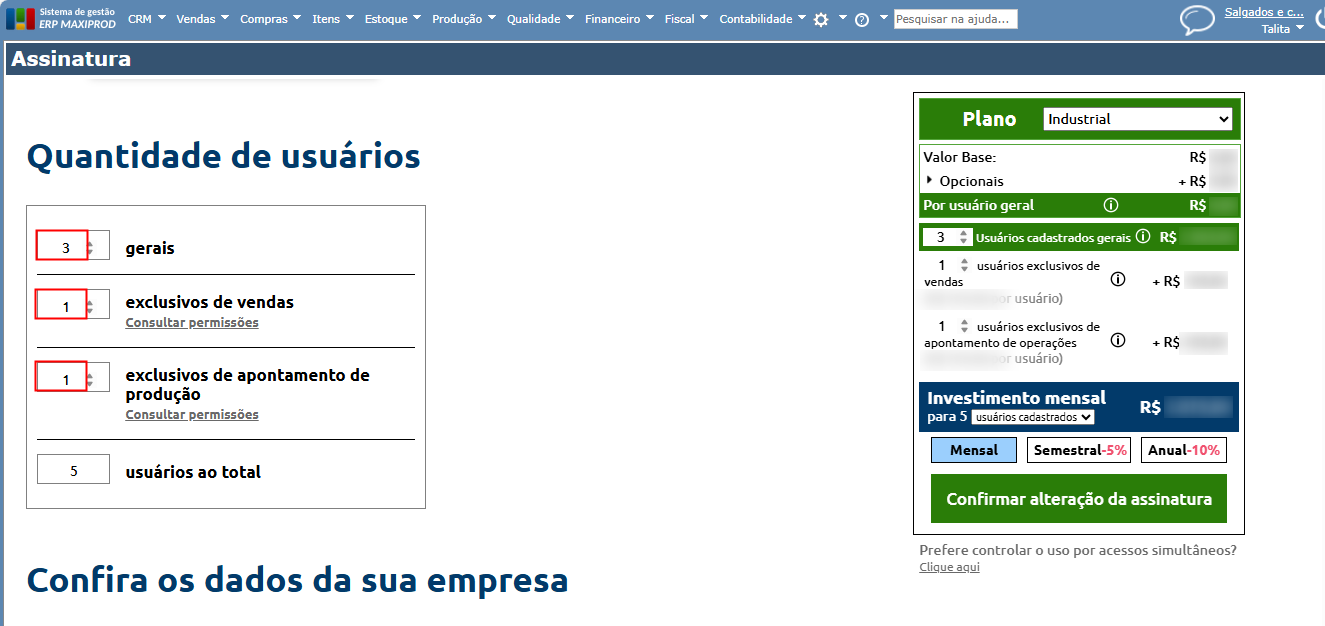
4) É possível alterar a quantidade de usuários cadastrados pela calculadora localizada na lateral direita da tela.
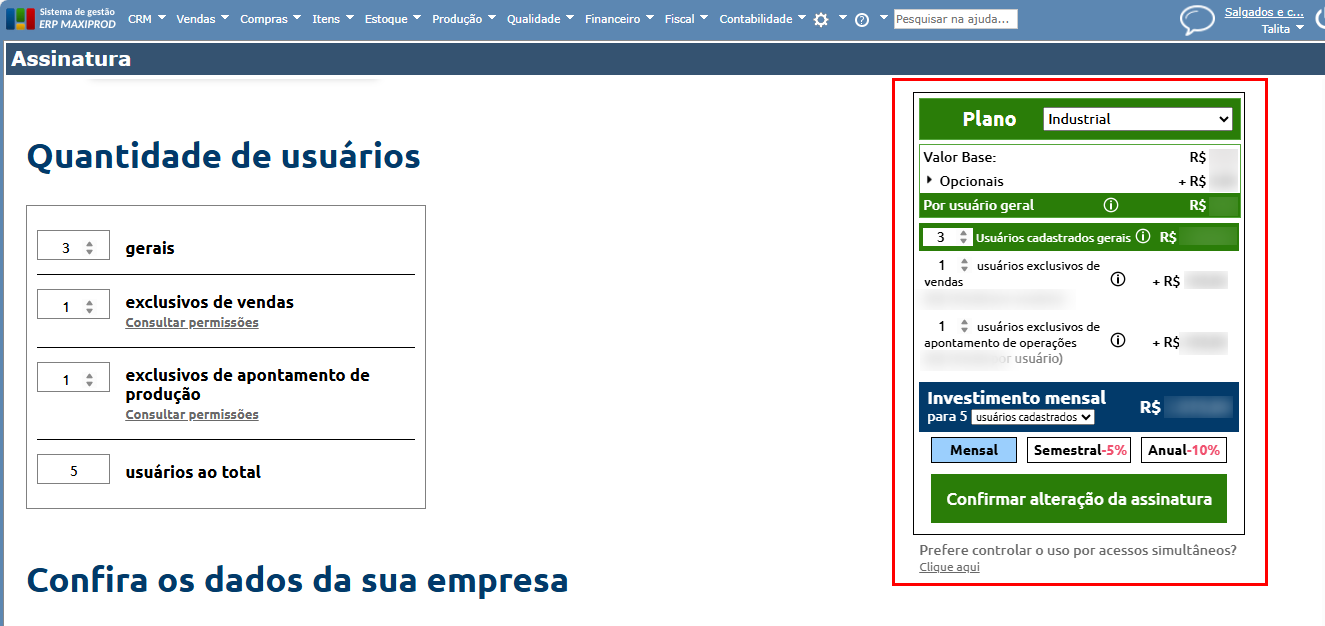
- Gerais: no campo “Usuários cadastrados gerais”, informe a quantidade de usuários tipo “Geral”.
- Exclusivo de vendas: no campo “usuários exclusivos de venda”, informe a quantidade de usuários do tipo “Exclusivos de vendas”.
- Exclusivo de apontamento de produção: no campo “usuários exclusivos de apontamento de operações”, informe a quantidade de usuários do tipo “Exclusivos de apontamento de operações”.
Para saber mais sobre tipos de acesso, clique aqui.
5) A quantidade de usuários pode ser alterada na calculadora localizada na lateral direita da tela de duas formas:
a) Pelos símbolos de setas:
- Clique na seta apontada para cima para aumentar a quantidade;
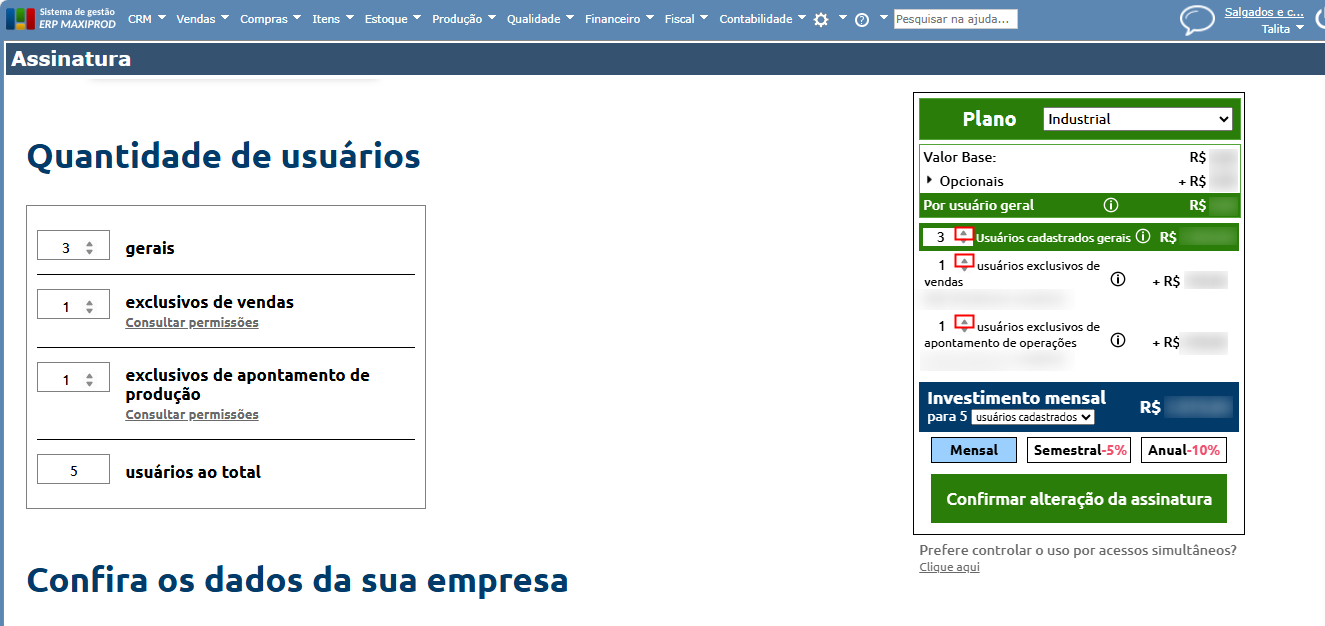
- Clique na seta apontada para baixo para diminuir.
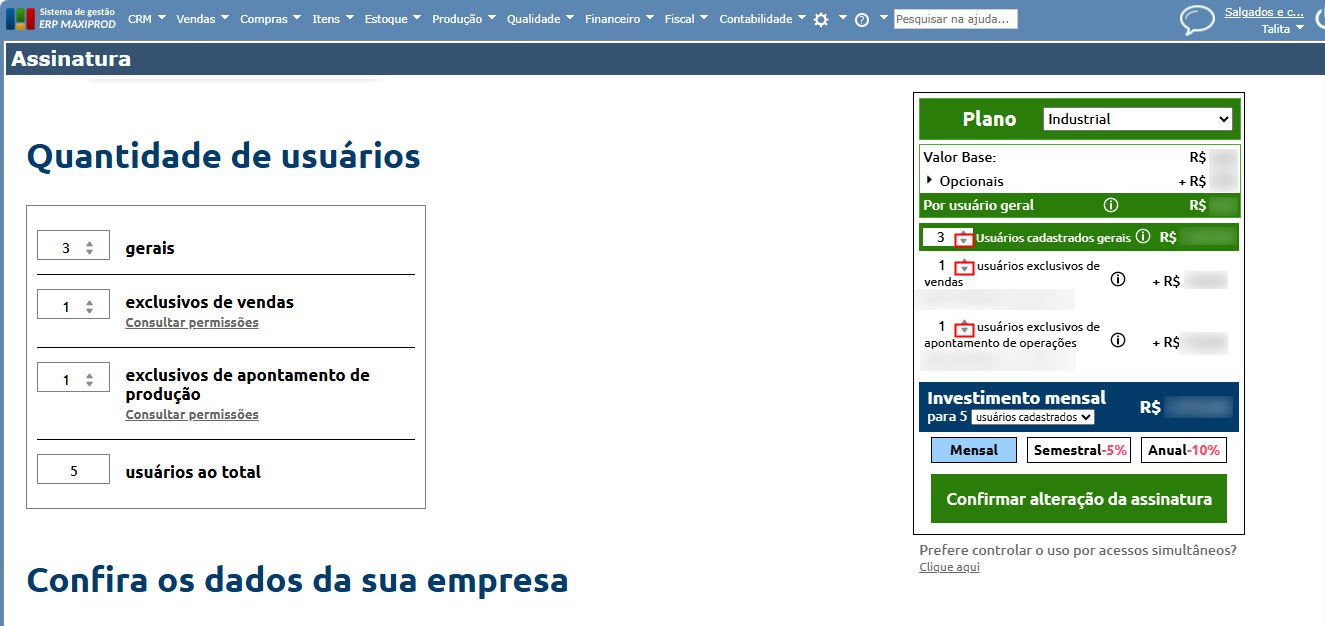
b) Informando o valor manualmente:
- Clique dentro da caixa que contém o número atual e digite a nova quantidade desejada.
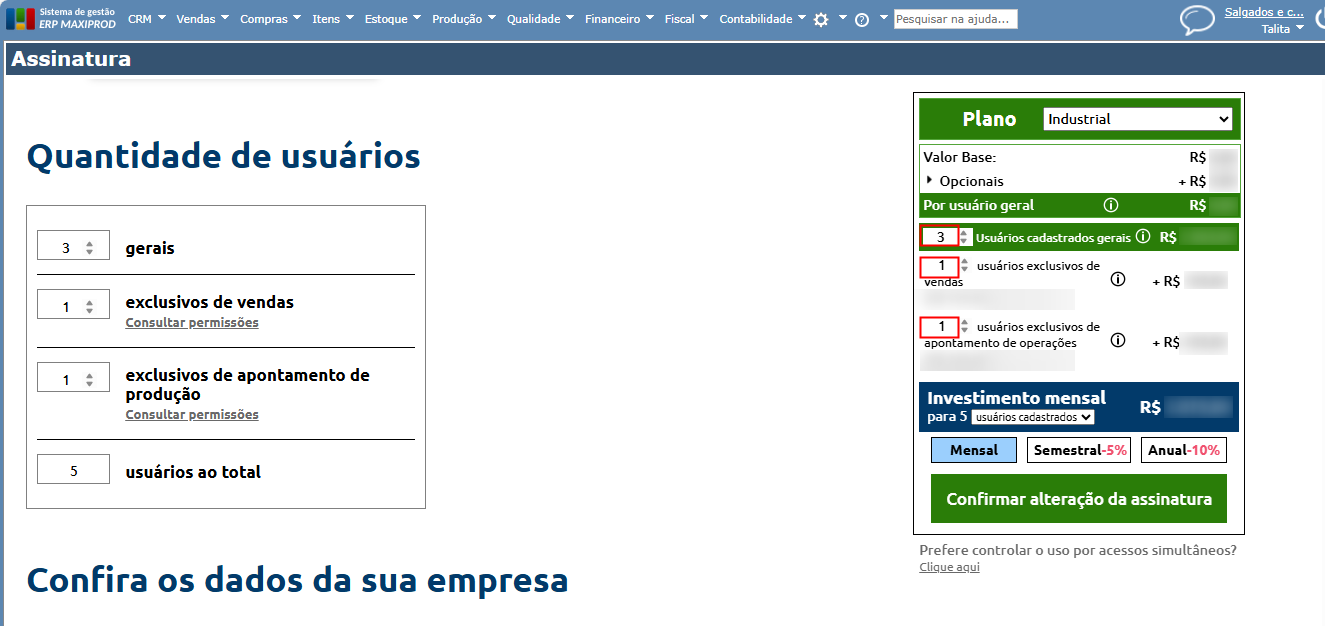
6) Após realizar as alterações desejadas, clique no botão verde “Confirmar alteração da assinatura”, localizado na parte inferior da calculadora, no lado direito da tela.
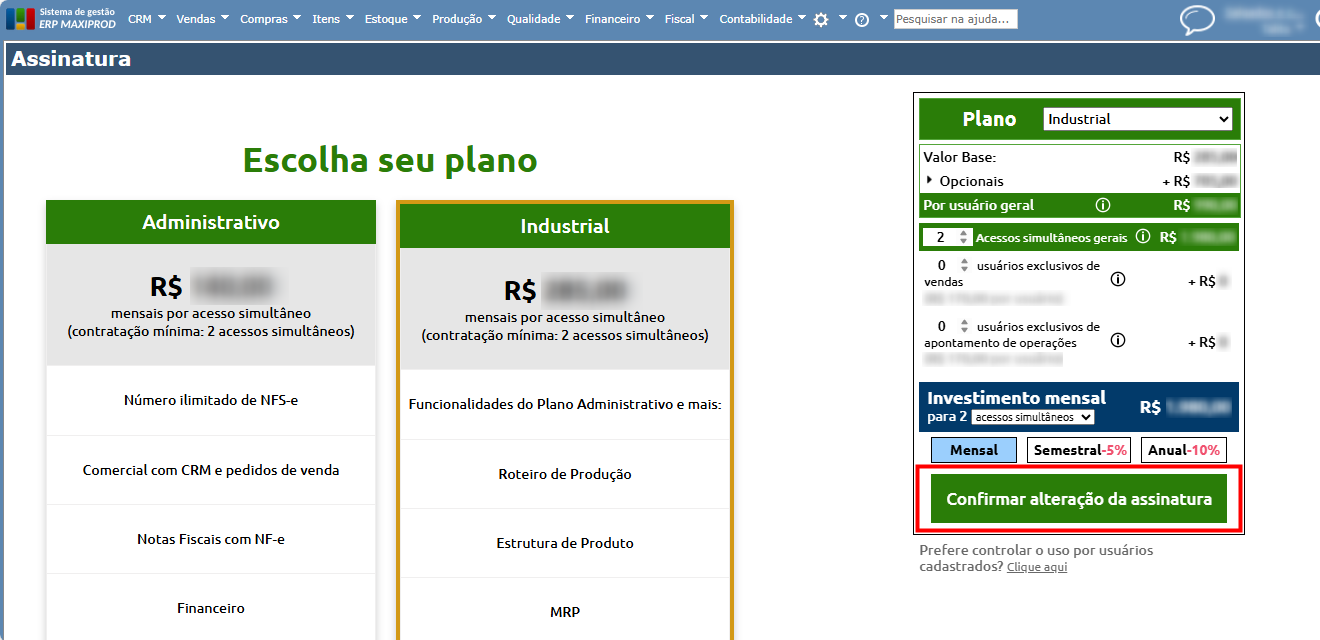
Para saber mais sobre como cadastrar novos usuários, clique aqui.
Mensagem “A quantidade de usuários ativos ultrapassaria a quantidade contratada”, como resolver?
Ao tentar reduzir a quantidade de usuários, o sistema pode exibir a seguinte mensagem:
“A quantidade de usuários ativos (Geral = X; Vendas = X; Apontamento = X) ultrapassaria a quantidade contratada.”
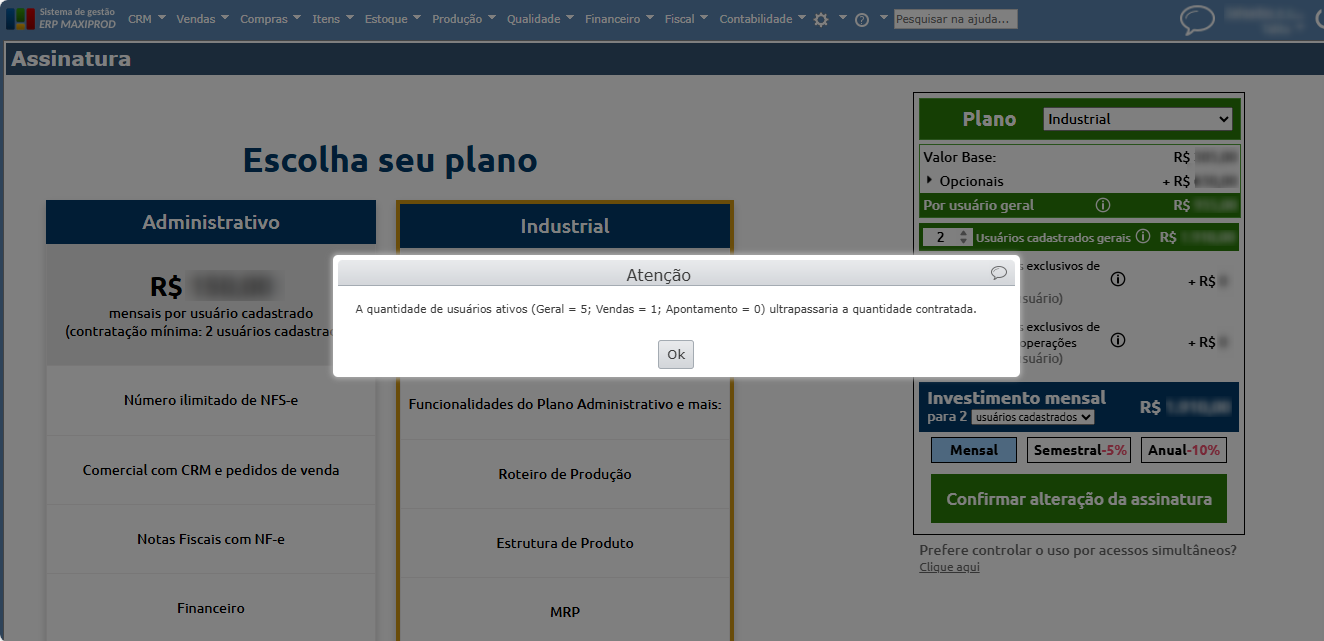
Isso significa que existem usuários ativos que ultrapassam a nova quantidade contratada.
Como resolver:
1) No menu principal, acesse “Roda dentada > Usuários”.
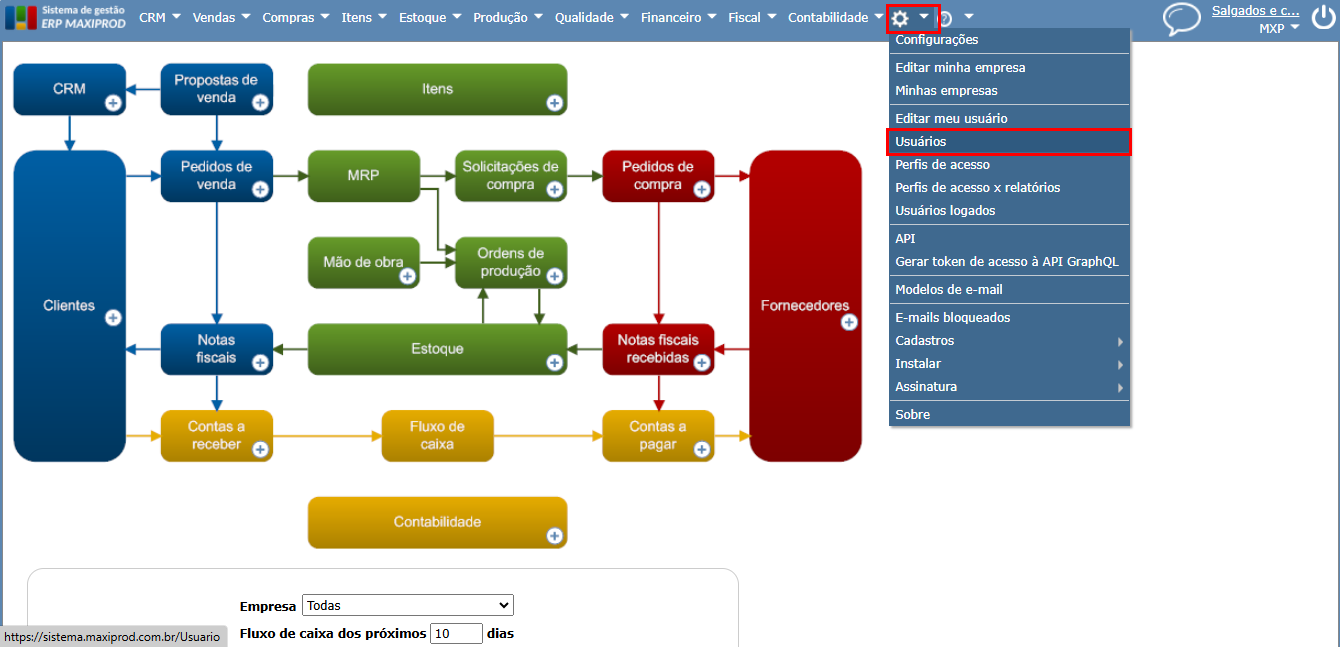
2) Localize os usuários do tipo que terá a quantidade reduzida. Clique no ícone de lápis para editar o usuário.
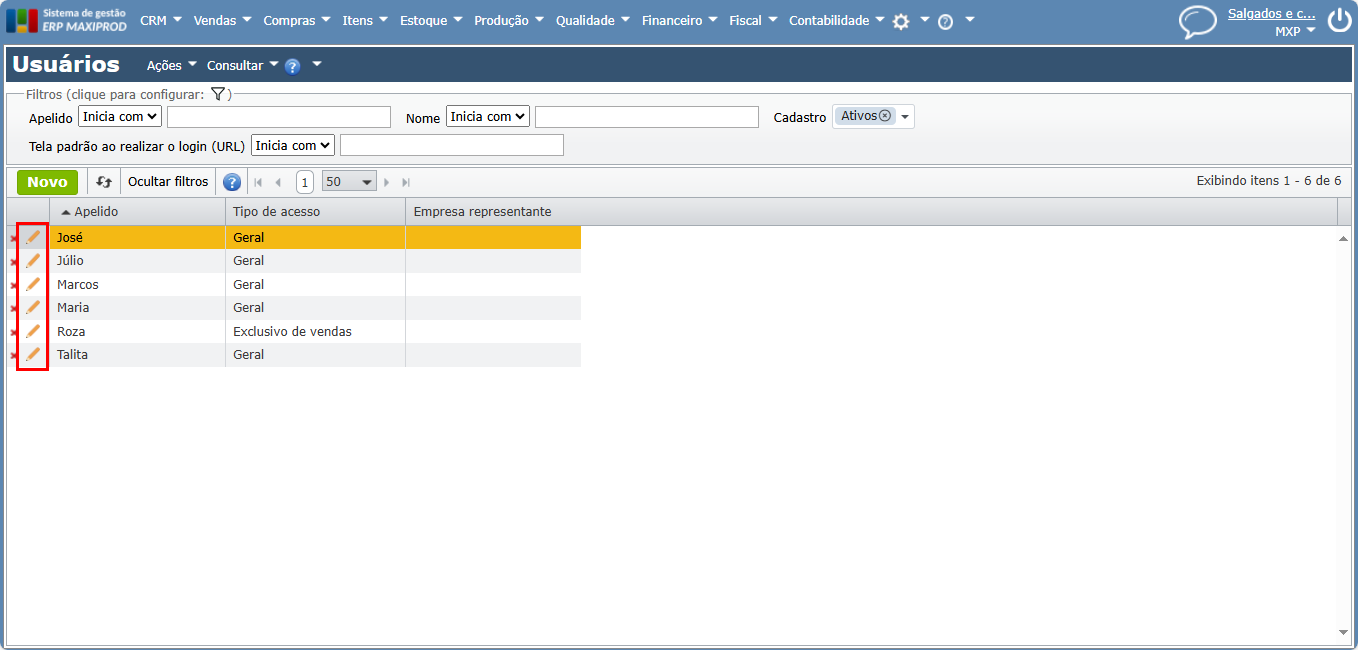
3) Desmarque a opção “Ativo” do cadastro do usuário. Clique no botão verde “Salvar” para registrar a alteração.
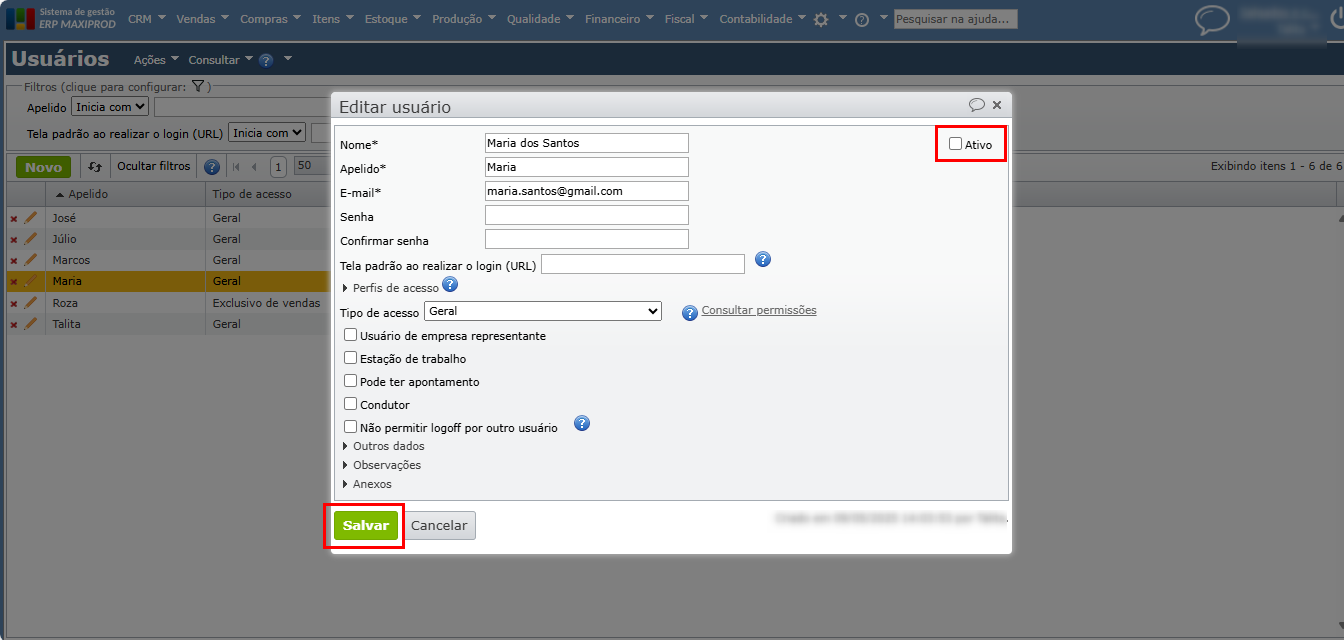
4) Volte à tela “Minha assinatura” e realize a alteração da assinatura.
Alterar a modalidade da assinatura (mensal, semestral ou anual)
1) Na calculadora localizada na lateral direita da tela “Minha assinatura”, escolha a forma de cobrança desejada:
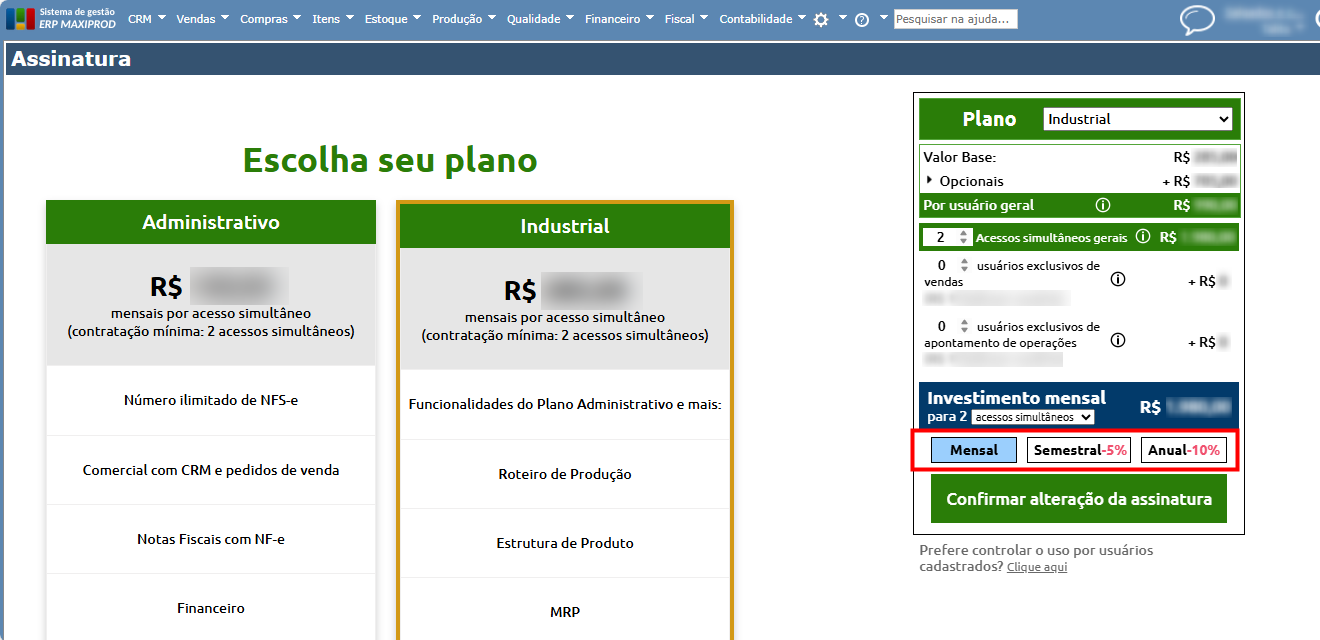
- Mensal: boleto enviado mensalmente.
- Semestral: assinatura válida por 6 meses, com 5% de desconto.
- Anual: assinatura válida por 12 meses, com 10% de desconto.
![]() Dica: ao selecionar uma das três opções, o botão correspondente é destacado na cor azul, indicando a opção escolhida.
Dica: ao selecionar uma das três opções, o botão correspondente é destacado na cor azul, indicando a opção escolhida.
2) Após realizar as alterações desejadas, clique no botão verde “Confirmar alteração da assinatura”, localizado na parte inferior da calculadora, no lado direito da tela.
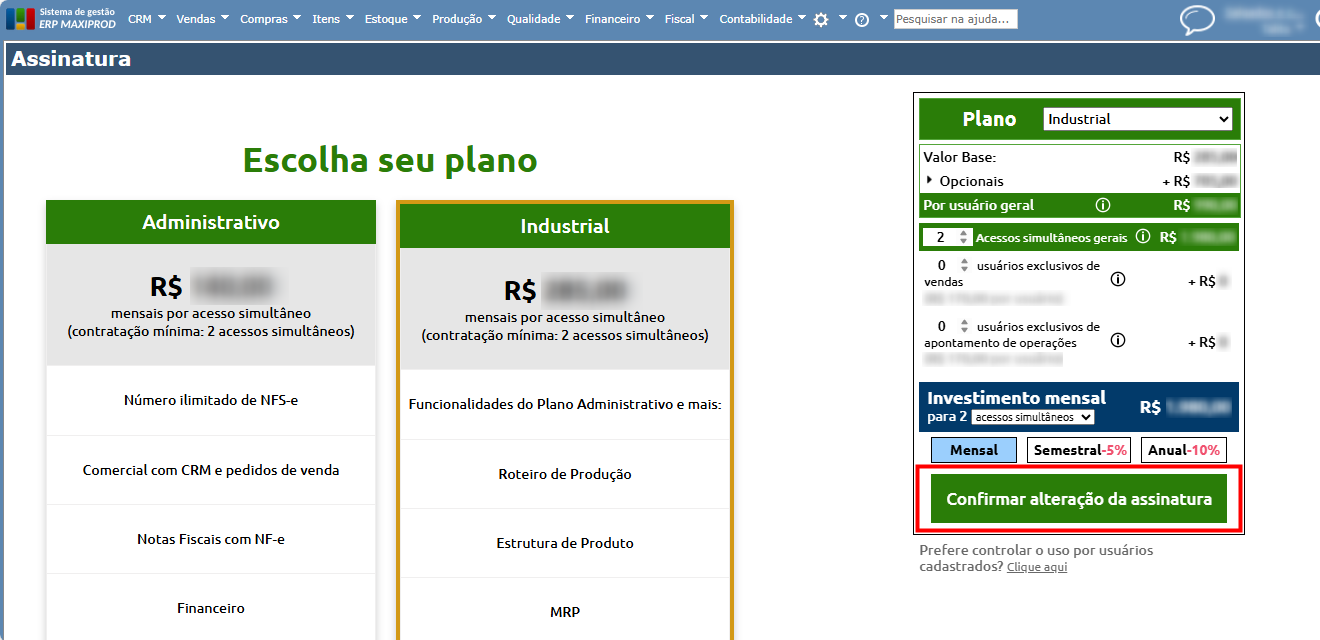
Vídeo: Como alterar a assinatura de planos no ERP MAXIPROD
Ainda com dúvidas? Veja o tutorial no YouTube sobre como alterar sua assinatura.